Siempre hay un segundo violín, un medallista de plata que persigue el oro, un retador a medio paso del líder. En el mundo del software de post-procesamiento de RAW, el campeón indiscutible es Adobe Lightroom; los productos de la competencia no gozan de ninguna popularidad. Pero eso solo no hace que Lightroom sea el mejor. Podría decirse que su mayor rival, Capture One, incluye varias características de las que carece Lightroom (y viceversa). A continuación, he probado ambas, una al lado de la otra, para ver cuál sale mejor.
Tengan en cuenta que estoy comparando la última versión de Capture One Pro 12 con Lightroom Classic CC, actualizada en noviembre y diciembre de 2018, respectivamente.
1. Donde los rayos de luz capturan a uno
1.1. Organizando las fotos
Asumiendo que está usando la versión más reciente, Lightroom tiene algunas características útiles para organizar sus fotos que no aparecen en Capture One. En concreto, la función de detección de rostros de Lightroom es muy útil para los fotógrafos de eventos, ya que clasifica las fotos de las personas con una precisión impresionante. Lo mismo ocurre con la clave de inteligencia artificial automática de Lightroom CC. Aunque esta función sólo está disponible en Lightroom CC, aunque es probable que la mayoría de los fotógrafos utilicen Lightroom Classic, esta herramienta de palabras clave tiene mucho potencial para ser el sistema de organización del futuro.
Aparte de esas nuevas y brillantes características, los dos programas son similares. Puedes usar la herramienta “filtro>búsqueda” de Capture One para ordenar tus imágenes por un amplio rango de criterios, parecido a la barra de filtro de Lightroom. Esto me sorprendió; parece ser de conocimiento común en la comunidad fotográfica que Lightroom es mejor para la organización, pero aparte de la detección de rostros y las claves automáticas, eso no parece ser cierto. En cambio, ambos programas tienen características muy similares para la organización en general.
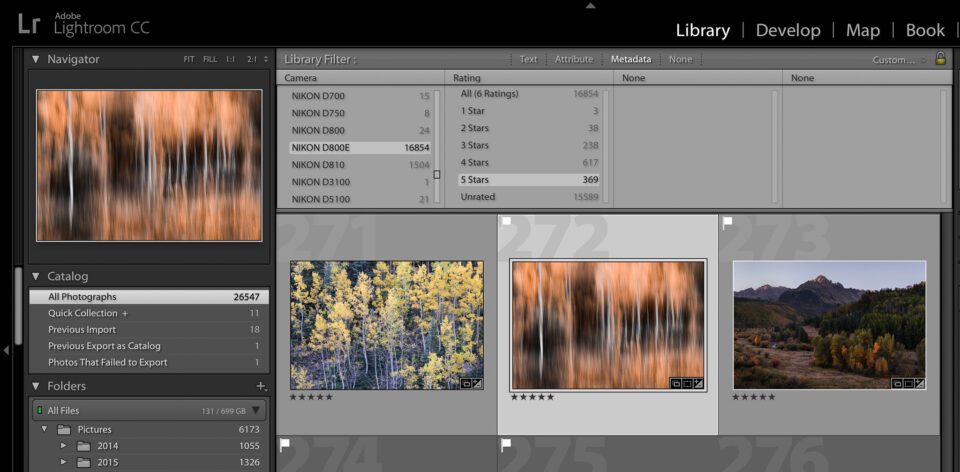 La barra de herramientas del filtro de Lightroom en acción
La barra de herramientas del filtro de Lightroom en acción
1.2. Recursos de terceros
Lightroom está muy por delante de Capture One en cuanto a recursos de terceros, desde tutoriales hasta plugins y presets que puedes comprar.
Para empezar, Capture One ni siquiera permitió los plugins de terceros hasta su actualización de noviembre de 2018, y sólo existen unos pocos por el momento. Eso se compara con los cientos de plugins de Lightroom que amplían sus capacidades más allá del software estándar.
Y en virtud de ser la opción más popular, los ecosistemas tutoriales y preestablecidos de Lightroom son mucho más grandes que los de Capture One. Aunque podrá encontrar respuestas a los problemas típicos que surgen en cualquiera de los dos programas, si tiene una pregunta más oscura, casi siempre es más fácil encontrar la respuesta en línea para Lightroom.
1.3. Panoramas y HDR
Ya hemos hablado de las funciones panorámicas y de HDR incorporadas en Lightroom, ya que es el único software que crea estos archivos como DNG en lugar de enormes TIFF. La conversión de HDR en Lightroom también parece mucho más natural que la de casi cualquier otro producto del mercado.
Captura Uno, en comparación, no tiene un panorama incorporado o una función HDR en absoluto. Necesitas usar un software de terceros si planeas hacer cualquiera de estas ediciones, no hay otra forma de hacerlo. Personalmente, como fotógrafo de paisajes y naturaleza, esta es una de las características que más echaba de menos en Capture One.

1.4. Panel de Historia
Parece que a la mayoría de los fotógrafos no les molesta tanto como a mí, pero Capture One no tiene un panel de historia en sus pestañas de post-procesamiento. Aunque puedes deshacer las ediciones a tu gusto y restablecer los ajustes, incluyendo las ediciones locales, más fácilmente que en Lightroom, echo de menos la posibilidad de ver todo el historial de edición de una foto de una sola vez. Personalmente, es una forma de asegurarme de que mis ediciones no se han vuelto demasiado salvajes durante la edición de una imagen.
Algunos usuarios de Capture One crean variantes de clonación en diferentes puntos mientras editan la foto, lo que facilita un poco la comparación de las etapas de la historia, pero en realidad no es lo mismo. Esto no es un problema para mí, pero está ahí arriba con HDR y panorámicas en las características que más me gustaría ver en futuras versiones.

1.5. Ajuste Fuerza máxima
No es gran cosa, pero algunos de los deslizadores de Captura Uno no son tan intensos como los de Lightroom en su configuración máxima. El ejemplo más obvio es el deslizador de “Capturar Uno”, que está muy por debajo de lo que Lightroom puede hacer.
Por otra parte, puedes combinar el efecto de los deslizadores más débiles de Capture One añadiendo nuevas capas de ajuste y empujando los ajustes de cada una de ellas lo máximo posible. Creo que una nueva capa es todo lo que se necesita para que Capture One ajuste las luces tan fuertes como Lightroom al máximo.
1.6. Soporte de la cámara y el objetivo
Lightroom es casi siempre más rápido para soportar los archivos RAW de las nuevas cámaras que Capture One. Basta con echar un vistazo a la Nikon Z7, por ejemplo. Lightroom lo soporta desde el 15 de octubre de 2018, mientras que Capture One tardó hasta el 29 de noviembre en hacer lo mismo. Lightroom también tiene soporte para más lentes en total, particularmente opciones más oscuras o versiones más antiguas.
Esto no es un gran problema para la mayoría de los usuarios, ya que casi todas las cámaras que hay por ahí obtienen el soporte de Capture One al final (incluyendo las cámaras de formato medio de otras marcas, aunque eso es un nuevo desarrollo). Y es muy probable que tu lente tenga un perfil en ambos paquetes de software sin problemas. Aún así, esto es una victoria para Lightroom, y una que marca la diferencia para algunos usuarios.
1.7. Precio
Hay dos versiones de Lightroom hoy en día, CC y Classic (ver: ¿Cuál es la diferencia? ). Ambas se venden como parte del modelo de suscripción de Adobe por 10 dólares al mes. Ese paquete también viene con Photoshop CC. Adobe cobra 10 dólares adicionales por cada terabyte de imágenes que almacena en su nube, aunque la mayoría de los fotógrafos sólo guardan las imágenes localmente.
Para la mayoría de los usuarios, Capture One es más caro. Si pagas por adelantado una suscripción anual de Capture One, son 180 dólares, lo que equivale a 15 dólares al mes. O, puedes comprar una versión independiente de Capture One por 300€, y luego actualizarla si quieres una versión futura por 120€.
De cualquier manera, Capture One resulta ser más caro a largo plazo, a menos que compre la versión independiente y rara vez o nunca se actualice a la versión más reciente. Por otra parte, puede que prefieras comprar a una empresa que tenga una opción independiente simplemente porque es más fácil cambiar si van en una dirección que no te gusta, y actualizar sólo cuando sientas que vale la pena el dinero.

2. Donde el Capturador vence al Ligero
2.1. Interfaz
Captura Uno y Lightroom simplemente tienen diferentes interfaces, y te acostumbrarás a cualquiera de ellas con el tiempo. Pero Capture One tiene dos grandes ventajas que Lightroom no tiene: la posibilidad de personalizar y los atajos de teclado asignables.
A diferencia de Lightroom, puedes cambiar el diseño de Capture One casi como quieras. Empecé configurando el mío específicamente para imitar Lightroom tanto como fuera posible, haciendo la transición más fácil, y he cambiado gradualmente las cosas desde entonces. A partir de diciembre de 2018, Lightroom ahora te permite reorganizar las herramientas de desarrollo como quieras, pero eso es más o menos el límite de su capacidad de personalización.
Igualmente importante es que Capture One le permite crear atajos de teclado desde cero, o reasignar los que aparecen por defecto. ¿Estás acostumbrado a los atajos de Lightroom y crees que será difícil cambiarlos? Sólo tienes que establecer los mismos en Capture One, o crear los tuyos propios por completo.

2.2. Capas
¡Captura Uno tiene capas! Esta ha sido una de las características más solicitadas en Lightroom durante años, aunque parece poco probable que aparezca en este momento. En cambio, Lightroom tiene puntos de ajuste para los pinceles o los gradientes, lo que no es realmente lo mismo.
En primer lugar, Capture One todavía te permite hacer pinceles y degradados (como parte de las máscaras de capa), pero su implementación no es tan lenta. Lightroom comienza a retrasarse mucho una vez que añades un puñado de ajustes locales, mientras que Capture One apenas se ralentiza. Todavía funciona como un encanto en las fotos donde he añadido una docena de capas o más.
Además, con las capas de Capture One se pueden hacer muchos más ajustes que con las ediciones locales de Lightroom, incluyendo casi todos los ajustes que se pueden hacer en la propia capa base. Eso es mucho mejor que en Lightroom, que sólo tiene un panel básico ligeramente ampliado con el que trabajar.
Por último, el sistema de capas le permite cambiar la opacidad de sus ajustes locales si se da cuenta de que desea atenuarlos. También es mucho más fácil activar y desactivar los ajustes, ahorrándole bastante tiempo en esta etapa. Gran victoria para el Captura Uno.

2.3. Ajustes de color
Las capacidades de edición de color de Capture One están muy por encima de las de Lightroom y su panel HSL. Por mucho que me gusten esos deslizadores, los de Capture One son mucho más flexibles, con límites que se pueden ajustar libremente. ¿Quieres afectar los verdes de tu foto, pero no los amarillos-verdes en absoluto, y no los cianos ni siquiera un poco? Eso es imposible en Lightroom y trivial en Capture One. También me encanta el cuentagotas de “corrección de color” que te permite precisar aún más esto, mucho mejor que la herramienta comparable de Lightroom de “ajustar el HSL arrastrando”.
 Pase el cursor sobre la parte de la foto que desea ajustar, luego haga clic. Obtendrás una cuña de color ajustable centrada en tu elección.
Pase el cursor sobre la parte de la foto que desea ajustar, luego haga clic. Obtendrás una cuña de color ajustable centrada en tu elección.
Eso sin mencionar las categorías de sombra/mitad de tono/alto para la herramienta “Balance de color” de Capture One (similar al tono dividido de Lightroom), mientras que Lightroom sólo tiene ajustes de sombras y resaltes.
Especialmente en combinación con las capas, todas estas herramientas extra de ajuste de color hacen que Capture One sea mucho mejor para lidiar con condiciones de iluminación difíciles. Lleva algún tiempo aprender, por supuesto, pero los resultados valen la pena el esfuerzo.
2.4 Curación por puntos
El ajuste de la capa de curación de Capture One es mejor que el cepillo de curación de puntos de Lightroom por varias razones. En primer lugar, simplemente es más rápido; Lightroom puede retrasarse significativamente cuando se curan grandes áreas de una imagen, mientras que con Capture One es un proceso relativamente rápido. En segundo lugar, los puntos de curación no se superponen como en Lightroom, lo que facilita los ajustes más finos. Incluso ignorando esos puntos, tiende a parecer más natural que la herramienta de Lightroom en equilibrio, casi al nivel del pincel de curación de puntos de Photoshop.
2.5. Ataduras
Casi nunca disparo atado, pero los fotógrafos que elogian la implementación de Capture One casi universalmente sobre la de Lightroom. Capture One le permite emitir la imagen de la vista en vivo de su cámara a su portátil, mientras que Lightroom no lo hace. Capture One también tiene mucha más capacidad para controlar los ajustes de la cámara (incluso detalles tan pequeños como el modo de sincronización de la cortina del flash), mientras que Lightroom no está ni cerca.
Los tiradores atados probablemente ya saben todo esto. Francamente, los tiradores atados probablemente ya están usando el Captura Uno. Pero si no lo están, es un gran positivo en la tabla de Captura Uno.
2.6. Anotaciones
Si tomas sesiones de estudio y envías tu trabajo a otros fotógrafos para que lo editen, Capture One tiene una gran función de anotaciones que no existe en Lightroom. Puedes añadir notas directamente a la foto, lo que hace obvio qué ediciones quieres que haga tu equipo. Ese es otro gran impulso para los fotógrafos de estudio que utilizan Capture One en lugar de Lightroom.

2.7. Elección entre las sesiones y el catálogo
Si no le gusta trabajar con catálogos, o si pasa por demasiadas imágenes para que un sistema de catálogos sea viable, Capture One también tiene un sistema de sesiones . Este método de organización pone todas sus ediciones en un archivo de sidecar junto a su imagen original, en lugar de centralizar todo en un único archivo de base de datos.
Las sesiones son geniales para los fotógrafos que hacen muchas tomas individuales y tienen un buen sistema de organización de archivos en el disco duro. Personalmente, la configuración del catálogo es mejor para mi propio trabajo, pero eso no es cierto para todos, especialmente para muchos profesionales del estudio para los que Capture One es una opción popular.
De cualquier manera, es bueno tener opciones. Lightroom sólo tiene un sistema de catálogo, y Captura Uno te da una opción.
2.8. Velocidad y rendimiento
Cuando se examinan las fotos, Capture One es significativamente más rápido que Lightroom en general (refiriéndose a Lightroom Classic). Esto es especialmente claro si amplía las imágenes individuales mientras selecciona su trabajo, o cuando aplica un gran número de ajustes locales. Aquí están los tiempos específicos que medí para varias tareas, trabajando con archivos RAW de 36 megapíxeles:
Lightroom ClassicCapture One Pro 12Import 45 Images72 segundos72 segundosGenerate 45 Previews218 segundos74 segundosExport 52 JPEGs178 segundos217 segundosSingle Image, 1:1 Render9.3 segundos1.2 segundos
Vale la pena mencionar que aunque Capture One fue más lento, alrededor de un 20% más lento que Lightroom en la exportación, Lightroom se congeló completamente en mi ordenador mientras exportaba las 52 imágenes para esta prueba. Por lo que noté, Capture One no se ralentizó en absoluto haciendo lo mismo.
3. Lazos y resultados mixtos
3.1. Curva de aprendizaje
Lightroom es un poco más simple y más ligero que Captura Uno. Las opciones de personalización extra del diseño de Capture One son útiles, pero también añaden cierta complejidad que Lightroom no tiene. Entre las dos, por un pequeño margen, diría que Lightroom es más fácil de aprender desde cero.
Sin embargo, si estás migrando de Lightroom a Captura Uno (o viceversa), la curva de aprendizaje no es tan mala como dice la gente. Puedes hacer que Capture One imite a Lightroom de las maneras más importantes, incluyendo la clasificación y selección de tus imágenes. Y aunque las herramientas de post-procesamiento son un poco diferentes en general, les cogerás el truco en cuestión de semanas, quizá días, si juegas con ellas lo suficiente.
Así que aunque Lightroom es quizás un poco más rápido para aprender en general, este es esencialmente un empate.
3.2. Opciones de exportación
A primera vista, Lightroom se ve mejor para exportar que Capture One. Si se sigue la ruta estándar “clic derecho> exportar”, no se puede acceder a ningún preajuste de exportación en Capture One, mientras que es trivial hacerlo en Lightroom.
Sin embargo, resulta que las herramientas de exportación de Capture One están en un lugar diferente a las de Lightroom. En lugar de un solo diálogo de exportación, están contenidas en cinco herramientas que debes agregar a tu pestaña de exportación: Recetas de Proceso, Receta de Proceso (sí, esas dos son diferentes), Ubicación de Salida, Nombre de Salida, y Resumen de Proceso. Cuando lo haga, Capture One y Lightroom tienen casi una paridad completa en las opciones de exportación.
Capture One incluso lleva si desea exportar varias versiones diferentes de una foto (o fotos) determinada a la vez, sin volver a entrar en el diálogo de exportación. También te permite elegir más ajustes de agudización de la salida si así lo deseas. Sin embargo, las opciones de exportación de Lightroom pueden mejorarse con varios plugins de terceros que no existen actualmente para Capture One.
 Opciones de exportación de Captura Uno. Haga clic en “Procesar” en la parte inferior derecha para exportar imágenes con la configuración elegida.
Opciones de exportación de Captura Uno. Haga clic en “Procesar” en la parte inferior derecha para exportar imágenes con la configuración elegida.
3.3. Calidad del color por defecto
La reproducción de colores es un tema crítico, y a menudo se considera una sólida victoria en el rincón de Captura Uno. ¿Pero es eso realmente cierto?
Por un lado, Captura Uno tiene mejores herramientas de ajuste de color, y es más flexible en general en este departamento. Por otro lado, los colores por defecto son un poco más difíciles de analizar, y la ventaja podría ser otra. Ambos programas ciertamente tienen diferentes colores por defecto, pero no me atrevería a decir que uno es mejor que el otro.
Parte de eso es simplemente porque cada programa le da varias opciones para el procesamiento de color por defecto. Lightroom no sólo está atascado con Adobe Standard, sino que también tiene Camera Standard, Camera Vivid, etc. Capture One, a su vez, tiene una curva automática pero también varias otras opciones, como Retrato y Película de alto contraste.
Para simplificar las cosas, comparemos las opciones estándar de ambas: Adobe Standard para Lightroom y Auto Curve para Capture One. ¿Cómo se ven los colores uno al lado del otro en una foto de muestra de un paisaje? Las fotos de abajo están completamente sin editar, todos los ajustes en sus valores por defecto. Lightroom es la imagen del “antes” arriba, y Capture One es la imagen del “después” abajo:


Hay diferencias en las imágenes de arriba – el archivo Capture One es más magenta, a pesar de que ambos archivos usan tintes fuera de la cámara y balance de blancos – pero es difícil decir cuál es mejor. Tal vez una foto con una persona en la escena aclare las cosas. De nuevo, Lightroom está a la izquierda:


Ahora vemos algunas diferencias muy útiles. Inmediatamente, se puede ver que el archivo de Captura Uno es más saturado y colorido. Los verdes se ven más vivos, y el sujeto también tiene más color en su ropa y su cara. Así que, Capture One gana – ¿o no?
En realidad, la saturación extra no es necesariamente algo bueno (o necesariamente malo). Aunque el archivo de Capture One está más “acabado” por defecto, mi impresión es que los colores del archivo de Lightroom son un poco más precisos, y quizás más fáciles de ajustar con una mayor post-producción. La chaqueta dura es, en realidad, un color verde azulado más que el azul, y la capa media amarilla está más cerca del verde que del naranja. Ambos coinciden más con la interpretación de Lightroom que con la de Capture One.
Por otra parte, estoy seguro de que un poco de edición en cualquiera de los programas podría hacer que los archivos coincidan casi exactamente. Y si la precisión de color es tu juego, trabajarás con perfiles personalizados en cualquiera de los dos programas de todos modos, lo que lo convierte casi en un problema.
Así que, la foto de Captura Uno podría verse mejor fuera de la caja, pero la imagen de Lightroom tiene sus propias fortalezas. Dependiendo de sus necesidades, cualquiera de ellas podría ser ideal para el trabajo que hace.
4. Cambiando de Lightroom a Captura Uno
Aunque Capture One teóricamente puede leer los catálogos de Lightroom para facilitar el cambio, está muy limitado en los ajustes que puede importar – principalmente el recorte y ciertas etiquetas de metadatos como las clasificaciones de estrellas y las colecciones. Personalmente, transferir es un asunto de todo o nada para mí, así que la capacidad de Capture One de leer los catálogos de Lightroom no es muy útil para mi trabajo. Por supuesto, no es como si cualquier otro software de procesamiento de RAW pudiera hacerlo mejor.
El simple hecho es que cambiar de Lightroom a Captura Uno no va a ser fácil, aunque puede que no sea tan malo como piensas. Puedes seguir exportando imágenes desde tu catálogo de Lightroom incluso cuando el software caduque, lo que realmente es un salvavidas. Haga eso para sus fotos antiguas y editadas, y utilice Capture One para procesar las nuevas. (Siempre puede volver a editar las fotos antiguas desde cero en Capture One, por supuesto, o exportar TIFFs desde Lightroom para retomarlas donde las dejó).
 NIKON D800E + Nikon AF-S NIKKOR 70-200mm f/4G ED VR @ 130mm, ISO 100, 1/8, f/16.0
NIKON D800E + Nikon AF-S NIKKOR 70-200mm f/4G ED VR @ 130mm, ISO 100, 1/8, f/16.0
5. Resumen
Aquí están las áreas en las que Lightroom está adelante:
- Detección de rostros para la organización de fotos (y la clave de la IA en Lightroom CC, pero no en Lightroom Classic)
- Más recursos de terceros, por un amplio margen
- Inclusión de características de panorama y HDR
- Inclusión del panel de historia
- Ajustes más fuertes a máxima potencia
- Más rápido para soportar los archivos RAW de las nuevas cámaras y varios perfiles de lentes
- Mejor precio, sobre todo teniendo en cuenta el Photoshop en la mezcla
Y las categorías en las que el Capturador Uno gana:
- Interfaz y atajos de teclado altamente personalizables
- Inclusión de capas
- Mejores opciones de ajuste de color
- Ajuste de curación de puntos más rápido y flexible
- Capacidades de disparo más fuertes
- Inclusión de la función de anotaciones
- Capacidad de elegir entre sesiones y sistemas de catálogo
- Más rápido y más estable en general
También tenemos algunos lazos y casos mixtos:
- Curva de aprendizaje – Lightroom es algo más fácil de aprender, pero ambos son bastante fáciles si has usado algo similar en el pasado, y ambos son difíciles si estás empezando de cero.
- Opciones de exportación – Lightroom tiene quizás un poco más de flexibilidad debido a los plugins de terceros, pero Capture One tiene algunas opciones extra por defecto, como un afilado de salida más avanzado.
- Rendición de color por defecto – Las fotos de Capture One están más saturadas y “finalizadas” sin que se aplique ninguna edición, pero eso no es siempre lo que quieres.
6. Y el ganador es…
Captura uno.
Podría decir que no hay un verdadero ganador – que cualquiera de las dos opciones podría ser la correcta dependiendo de sus necesidades. Pero incluso si algunos usuarios necesitan Lightroom para su trabajo particular, Capture One es mejor que Lightroom en general. Sus características de edición de color son inigualables, y la capacidad de capas es un claro paso por encima de Lightroom. Además, la amplia capacidad de personalización de Capture One le permite adaptarlo más estrechamente a sus necesidades individuales, y su mayor velocidad y estabilidad sobre Lightroom son grandes ahorros a largo plazo.
Esa es mi oferta, y creo que la mayoría de los fotógrafos que prueban ambos lado a lado por un tiempo suficiente estarán de acuerdo. Las diferencias pueden no hacer o romper una foto típica, pero existen.
Por supuesto, esto no significa necesariamente que debas conseguir el Captura Uno. Faltan ciertas características que algunos fotógrafos pueden considerar un obstáculo, como panorámicas incorporadas y varios recursos de terceros sólo disponibles para Lightroom. También es más caro. La oferta de 10 dólares al mes tanto para Lightroom como para Photoshop es un precio excelente, lo que hace mucho más difícil justificar el precio de 300 dólares de Capture One en comparación (y las actualizaciones de 120 dólares). Capture One no sólo compite con Lightroom, sino que también compite con el enorme conjunto de funciones de Photoshop.
Por otra parte, este artículo es sólo sobre Captura Uno y Lightroom. En esa comparación, el Captura Uno va por delante, aunque yo no llamaría al margen extremo. Si eres un usuario satisfecho de Lightroom, no cambies; no vale la pena la curva de aprendizaje y el nuevo comienzo de tu biblioteca. Si la diferencia de precio parece un problema, no cambie. Pero si estás empezando desde cero o dejando el ecosistema de Adobe sin importar qué, mantén un ojo en Capture One. Puede que sea la mejor alternativa de Lightroom que existe (también estamos probando más).
Puede leer más información sobre ambos productos en sus respectivos sitios web: Capture One y Adobe Lightroom .
Personalmente, estoy en el proceso de hacer el cambio completo de Lightroom a Captura Uno. Hágame saber más abajo si tiene alguna pregunta o si ha hecho usted mismo el cambio. Sé que muchos de nuestros lectores están contemplando algo similar – o han decidido no hacerlo – y estoy interesado en escuchar su perspectiva de cualquier manera.
También estamos probando pronto el Skylum Luminar (que ahora tiene capacidades DAM), así como el ON1, el DxO PhotoLab, y otros. Por lo tanto, háganos saber qué alternativas posibles de Lightroom deberían ser nuestra mayor prioridad para la revisión. También vea nuestra Exposición a Pieles Extranjeras revisión y comparación con Lightroom .






